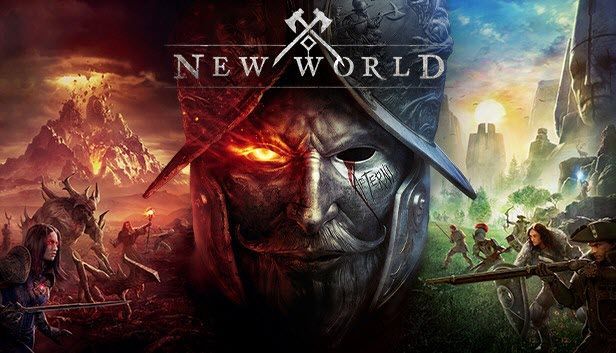
Нови свет, један од најишчекиванијих блокбастера, коначно је изашао. Али када играчи покушају да се изгубе у овом потпуно новом ММО-у, нађу се суочени стални падови при покретању или у игри . Понекад изазива фаталну грешку, али у већини случајева није било никаквог упозорења.
Ако сте један од њих, не брините. Ево неколико радних исправки које би могле да врате вашу игру без пржења ваше графичке картице.
Испробајте ове исправке:
Можда нећете морати да их испробате све. Једноставно се спустите док не пронађете ону која чини чар.
- Ажурирајте свој графички драјвер
- Уверите се да је ваш систем ажуриран
- Промените подешавања графике у игри
- Повећајте своју виртуелну меморију
- Отворите Стеам клијент и идите на БИБЛИОТЕКА . Десни клик Нови свет и изаберите Својства .

- У левом окну изаберите ЛОКАЛНЕ ДАТОТЕКЕ . Затим кликните Проверите интегритет датотека игре .

- Дозволите да се провера заврши. Тада можете покренути Нови свет и видети да ли се поново руши.
- Покрените Дривер Еаси и кликните на Скенирај одмах дугме. Дривер Еаси ће затим скенирати ваш рачунар и открити све проблематичне драјвере.

- Кликните Ажурирај све да аутоматски преузмете и инсталирате исправну верзију све драјвере који недостају или су застарели на вашем систему.
(Ово захтева Про верзија – од вас ће бити затражено да извршите надоградњу када кликнете на Ажурирај све. Ако не желите да платите за Про верзију, још увек можете да преузмете и инсталирате све управљачке програме који су вам потребни уз бесплатну верзију; само их морате преузети једну по једну и ручно их инсталирати, на нормалан Виндовс начин.)
 Тхе Про верзија Дривер Еаси долази са пуна техничка подршка . Ако вам је потребна помоћ, контактирајте Дривер Еаси тим за подршку на .
Тхе Про верзија Дривер Еаси долази са пуна техничка подршка . Ако вам је потребна помоћ, контактирајте Дривер Еаси тим за подршку на . - На тастатури притисните Победити (тастер са Виндовс логотипом). У доњем левом углу екрана кликните на икона зупчаника да бисте отворили Подешавања.

- Померите се надоле и изаберите Ажурирање и безбедност .

- Кликните Виндовс Упдате .

- Кликните Провери ажурирања . Затим сачекајте да се процес заврши. Након тога, поново покрените рачунар.

- Отворите нови свет. У горњем десном углу кликните на икона зупчаника да отворите подешавања.

- У левом окну изаберите Висуалс . Затим поставите Детаљи објекта до Високо или ниже.

- На тастатури притисните Тастер са Виндовс логотипом и тип напредна подешавања система . Кликните Погледајте напредна подешавања система .

- Под Перформансе одељак, кликните Подешавања… .

- У искачућем прозору идите на Напредно таб. Под Виртуелна меморија одељак, кликните Промени… .

- Опозовите избор Аутоматски управљајте величином датотеке странице за све дискове поље за потврду. Затим изаберите Прилагодите величину .

- Ентер Почетна величина и Максимална величина према физичкој меморији вашег рачунара. Мицрософт препоручује да виртуелна меморија буде 1,5 до 3 пута већа од физичке меморије. У мом случају, физичка меморија (стварна РАМ меморија) мог рачунара је 8 ГБ, дакле Почетна величина за мене ево 8 к 1024 к 1,5 = 12288 МБ , анд тхе Максимална величина требало би 8 к 1024 к 3 = 24576 МБ . Када унесете своју величину виртуелне меморије, кликните Комплет , а затим кликните ок да сачувате промене.

- Поново покрените рачунар и проверите да ли се Нев Ворлд поново руши.
- На тастатури притисните Вин+Р (тастер са Виндовс логотипом и тастер Р) да бисте позвали оквир Рун. Откуцајте или залепите %аппдата% и кликните ок .

- Иди на АГС > Нови свет и избришите следеће:
- Тхе Сачувај податке фолдер
- Тхе усер_прелоад_сеттингс фајл
- Сада можете поново покренути Нови свет и видети да ли се игра поново руши.
Исправка 1: Проверите интегритет датотека игре
ААА наслови су обично велики и вероватно ће се срушити када недостају или су оштећени фајлови игара. Да бисте били сигурни да су подаци нетакнути и ажурирани, потребно је проверите интегритет датотека ваше игре .
Ако проблем и даље постоји, погледајте следећу исправку у наставку.
Исправка 2: Ажурирајте свој графички драјвер
Стални падови могу указивати на проблем са драјвером. Другим речима, можда користите неисправан или застарео графички драјвер . Увек треба да ажурирате свој драјвер за најбоље перформансе у игри. А то је посебно случај када имате посла са новим насловима као што је Нови свет.
Пре датума објављивања, и НВИДИА и АМД су објавили ГПУ драјвер компатибилан са новим светом . Погледајте доле за упутства за ажурирање.
Можете ручно да ажурирате свој графички драјвер тако што ћете посетити веб локацију произвођача (НВИДИА / АМД ), проналажење најновијег исправног инсталатера и инсталирање корак по корак. Али ако немате времена или стрпљења да ручно инсталирате, то можете учинити аутоматски помоћу Дривер Еаси .
Након ажурирања драјвера, поново покрените рачунар и тестирајте игру у Новом свету.
Ако вам најновији графички драјвер не усрећи, само напред и испробајте следећу исправку у наставку.
Исправка 3: Уверите се да је ваш систем ажуриран
Поред драјвера, такође је важно да редовно ажурирате Виндовс. Најновија ажурирања система нуде исправке грешака, а понекад и повећање перформанси, што би могло да утиче на решавање проблема са падом.
Ево како можете ручно да проверите да ли постоје ажурирања:
Када инсталирате сва ажурирања, поново покрените рачунар и проверите да ли се Нев Ворлд поново руши.
Ако је ваш систем већ ажуриран, можете испробати следећи метод.
Исправка 4: Промените подешавања графике у игри
Неки играчи су пријавили да би искључивање одређених графичких подешавања могло бити лек за пад. Можете покушати исто и видети како ствари иду:
Сада можете да играте и проверите да ли је пад престао.
Ако вам промена подешавања графике не донесе срећу, наставите на следећу исправку у наставку.
Исправка 5: Повећајте своју виртуелну меморију
Нови свет препоручује 16 ГБ РАМ-а, тако да боље проверите да ли испуњавате овај захтев. Већ постоје извештаји који показују да би игра могла да се сруши ако рачунару понестане меморије. Ако је то ваш случај, можете покушати да повећате своју виртуелну меморију:
Ако вам овај трик не помогне, погледајте следеће решење.
Исправка 6: Избришите одређене датотеке игре
Према неким играчима, једно могуће решење за пад је брисање одређених датотека игре. Ако сте испробали све горе наведене поправке и чинило се да ниједна не ради, можете испробати овај метод и тестирати резултат.
Увек треба да направите резервну копију датотека пре брисања у случају да ствари крену на југ.Надамо се да ће вам овај пост помоћи да спречите рушење Новог света. Ако имате било каквих идеја или питања, слободно оставите коментар и ми ћемо вам се јавити.




















![[РЕШЕНО] Код грешке хладног рата Блацк Опс 0кц0000005](https://letmeknow.ch/img/program-issues/37/black-ops-cold-war-error-code-0xc0000005.jpg)

